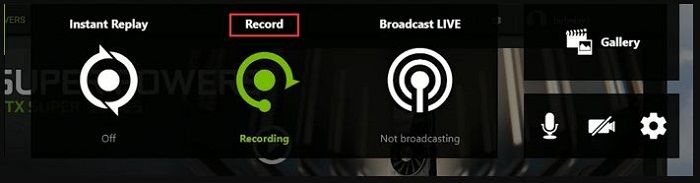Hauptinhalt:
![]() Über den Autor
Über den Autor
![]() Reviews und Preise
Reviews und Preise
Wichtiger Hinweis
|
🟣 Um die letzten 30 Sekunden für Palworld ohne Herunterladen auszuschneiden, können Sie Windows-Taste+Alt+G auf Ihrer Tastatur drücken. 🟣Um die letzten 30 Sekunden Ihres Bildschirms aufzunehmen und daraus ein beeindruckendes Video zum Teilen zu machen, probieren Sie EaseUS RecExperts. 🟣 Es ist besser, länger aufzunehmen, da die Originalaufnahme unnötige oder verrauschte Teile enthalten kann. Sie müssen diese Teile möglicherweise nachträglich entfernen. |
Schneiden Sie die letzten 30 Sekunden in Palworld, wenn Sie die richtige Software für das Schneiden von Palworld gefunden haben. Falls nicht. Mach dir keine Sorgen. Wir finden ein paar brauchbare Programme und führen Sie Schritt für Schritt durch die Clips. Los geht's!
Wie man die letzten 30 Sekunden in Palworld auf dem PC schneidet
Wenn Sie Palworld spielen und Highlights auf dem PC aufnehmen möchten, ist EaseUS RecExperts Ihre beste Wahl. Obwohl Windows eine Xbox Game Bar anbietet, um alles auf Ihrem Bildschirm aufzunehmen, bietet EaseUS RecExperts mehr Optionen und Modi, um das Gameplay aufzunehmen. Laden Sie die offizielle Version jetzt herunter!
Mit diesem Tool können Sie Palworld-Spiele im Vollbildmodus und im Teilbildmodus mit oder ohne Ton aufnehmen. Es nimmt Videos in hoher Qualität zur späteren Verwendung auf. Das Spielgeschehen kann mit bis zu 124 FPS aufgezeichnet werden. Keine Verzögerungen und keine schwarzen Bildschirme.
Folgen Sie nun den Schritten, um die letzten 30 Sekunden in Palworld auf dem PC zu schneiden:
Schritt 1. Starten Sie diese PC-Clipping-Software, klicken Sie auf das Monitorsymbol auf der linken Seite und wählen Sie den Aufnahmebereich.

Schritt 2: (Optional) Sie können bei Bedarf etwas auf dem PC mit Ihrem Ton oder Ihrer Webcam aufnehmen.

Schritt 3. Wenn Sie bereit sind, klicken Sie auf REC, um die Aufgabe zu starten. Sie können wählen, ob der Clip 30 Sekunden, 1 Minute, 5 Minuten oder länger auf Ihrem PC bleiben soll.
Schritt 4. Wenn Sie fertig sind, klicken Sie auf Stopp, um Ihre Aufnahme zu beenden. Sie werden dann zur Aufnahmeliste geführt, wo Sie Ihre Clips ansehen oder bearbeiten können.

👁️Teilen Sie diesen Beitrag mit Ihren Frenden, wenn Sie es hilfreich finden!
Die letzten 30 Sekunden in Palworld mit OBS aufnehmen
Wenn Sie ein fortschrittlicheres Tool suchen, mit dem Sie Ihr Spiel nicht nur aufnehmen, sondern auch streamen können, sollten Sie OBS ausprobieren. Es ermöglicht Benutzern, mehrere Bildschirme gleichzeitig aufzuzeichnen. Sie können alles, was auf Ihrem Bildschirm zu sehen ist, zur gleichen Zeit aufnehmen. Darüber hinaus können Sie mit benutzerdefinierten Einstellungen aufnehmen. Sie können auch einen festen Zeitraum für die Aufnahme festlegen.
Folgen Sie diesen Schritten, um die letzten 30 Sekunden in Palworld auf OBS aufzuzeichnen:
Schritt 1. Laden Sie OBS Studio von https://obsproject.com/ herunter und installieren Sie es auf Ihrem Computer.
Schritt 2. Starten Sie OBS, und klicken Sie auf Datei > Einstellungen > Ausgabe > Wiedergabepuffer aktivieren.
Schritt 3. Stellen Sie die Wiedergabedauer unter der Registerkarte Wiedergabepuffer auf 30 Sekunden ein und klicken Sie auf OK, um die Änderungen zu speichern.
Schritt 4. Starten Sie Palworld und drücken Sie den Hotkey, um Replay Buffer zu starten. OBS schneidet dann automatisch die letzten 30 Sekunden Ihres Spielbildschirms mit.
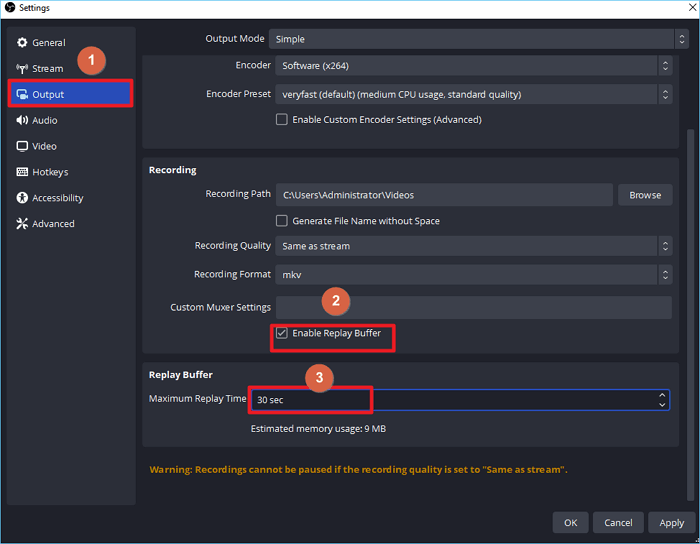
Die letzten 30 Sekunden in Palworld über die Xbox Game Bar aufnehmen
Wenn Sie einen Computer mit Windows 10 oder höher verwenden und keine Software von Drittanbietern herunterladen möchten, probieren Sie Xbox Game Bar. Es ist ein integrierter Bildschirmrekorder und Screenshot-Taker, um alles auf Ihrem Bildschirm zu erfassen, einschließlich des Palworld Gameplays. Sie bietet den Benutzern einige Optionen, um die letzten 30 Sekunden, 5 Minuten und sogar 2 Stunden Ihres Spiels aufzuzeichnen. Vergessen Sie nicht, "Dies ist ein Spiel" zu markieren.
Hier sind die genauen Schritte, um die letzten 30 Sekunden in Palworld mit der Xbox Game Bar aufzunehmen:
Schritt 1. Drücken Sie gleichzeitig Windows + G auf Ihrer Tastatur.
Schritt 2. Suchen Sie das Zahnradsymbol oben und gehen Sie zu Einstellungen > Tastenkombinationen. Dort sehen Sie die Tastenkombination Windows + Alt + G für die Aufzeichnung der letzten 30 Sekunden.

Schritt 3. Starten Sie Palworld und verwenden Sie die Tastenkombination, um die letzten Sekunden auf Ihrem Windows-PC aufzuzeichnen.
Die letzten 30 Sekunden in Palworld mit Nvidia Geforce aufnehmen
Das letzte empfohlene Clipping-Tool für Palworld-Spieler ist Nvidia Geforce. Es kann die letzten 30 Minuten auf einem PC mit einfachen Schritten aufzeichnen. Sowohl Anfänger als auch Profis können es ohne große Schwierigkeiten benutzen. Nach der Aufnahme können Sie das Video mit den eingebauten Filtern bearbeiten. Zu beachten ist, dass diese Clipping-Software eine spezielle Nvidia-Hardware-Installation erfordert.
Schritte zum Schneiden der letzten 30 Sekunden in Palworld mit Nvidia Geforce:
Schritt 1. Laden Sie die Nvidia GeForce Experience auf Ihr System herunter und drücken Sie die Tasten Alt + Z.
Schritt 2. Wählen Sie dann den Screenshot-Modus in der linken Spalte aus.
Schritt 3. Drücken Sie die Tasten Alt + F10 auf der Tastatur, um die letzten 30 Sekunden auf dem System zu speichern.
Schritt 4. Wählen Sie die Option Aufnehmen, um einen längeren Videoclip auf Ihrem System aufzunehmen.
FAQs
1. Wie kann man die letzten 30 Sekunden des Spiels aufzeichnen?
Wenn Sie einen Computer mit Windows 10 oder höher verwenden, spielen Sie das Spiel auf Ihrem Bildschirm und drücken Sie Win+Alt+G , um die letzten 30 Sekunden des Spiels aufzuzeichnen.
2. Wie kann man die letzten 15 Sekunden auf einem PC ausschneiden?
Sie können EaseUS RecExperts auf jedem PC ausprobieren, um die letzten 15 Sekunden aufzunehmen. Starten Sie einfach die Software, wählen Sie einen Aufnahmemodus und klicken Sie auf die Schaltfläche REC, um die Aufnahme zu starten.
3. Wie kann man auf der PS4 mehr als 30 Sekunden schneiden?
Zunächst müssen Sie diese Funktion in den Videoclip-Einstellungen aktivieren. Tippen Sie dann doppelt auf die Teilen-Taste auf Ihrem PS4-Controller, um die letzten 30 Sekunden zu schneiden.
Das Fazit
Wir hoffen, dass Sie nach dem Lesen dieses Artikels wissen, wie Sie die letzten 30 Sekunden in Palworld erfolgreich aufnehmen können. Obwohl Sie dazu den eingebauten Bildschirmrekorder, Xbox Game Bar, verwenden können, empfehlen wir Ihnen, das Spiel mit EaseUS RecExperts aufzunehmen, da es mehr Optionen und Funktionen bietet, um Ihre Aufnahmen zu verbessern. Laden Sie die offizielle Version jetzt über die Schaltfläche herunter!
Ist der Artikel hilfreich?
Updated von Mako
Technik-Freund und App-Fan. Mako schreibe seit März 2016 für die Leser von EaseUS. Er begeistert über Datenrettung, Festplattenverwaltung, Datensicherung, Datenspeicher-Optimierung. Er interssiert sich auch für Windows und andere Geräte.
Written von Maria
Maria ist begeistert über fast allen IT-Themen. Ihr Fokus liegt auf der Datenrettung, der Festplattenverwaltung, Backup & Wiederherstellen und den Multimedien. Diese Artikel umfassen die professionellen Testberichte und Lösungen.
Bewertungen
-
"EaseUS RecExperts ist ein einfach zu bedienend und bietet umfassende Funktionen. Der Recorder kann neben dem Geschehen auf Ihrem Bildschirm auch Audio und Webcam-Videos aufnehmen. Gut gefallen hat uns auch, dass es geplante Aufnahmen und eine Auto-Stopp-Funktion bietet."
Mehr erfahren -
"EaseUS RecExperts bietet die umfassenden Lösungen für die Aufzeichnung und die Erstellungen von Screenshots Ihres Bildschirms, die Sie für eine Vielzahl von persönlichen, beruflichen und bildungsbezogenen Zwecken verwenden können."
Mehr erfahren -
"Für unserer YouTube-Videos ist ein Bildschirmrekorder sehr nützlich. Wir können die Aktivitäten in Photoshop oder Lightroom einfach aufnehmen. Kürzlich habe ich die Bildschirm-Recorder von EaseUS getestet und sie ist bei weitem die beste, die ich bisher verwendet habe."
Mehr erfahren
Verwandete Artikel
-
Spectrum DVR funktioniert nicht [Funktionsfähige Korrekturen]
![author icon]() Maria/Apr 27, 2025
Maria/Apr 27, 2025
-
[3 einfache Tipps] So erstellen Sie einen Screenshot auf einem Samsung-Laptop (Windows 11/10/8/7)
![author icon]() Maria/Oct 15, 2025
Maria/Oct 15, 2025
-
Nintendo Switch vs. PS4: Was sollten Sie wählen?
![author icon]() Maria/Apr 27, 2025
Maria/Apr 27, 2025
-
So können Sie sich selbst beim Spielen von Videospielen aufnehmen [FREE]
![author icon]() Maria/Apr 27, 2025
Maria/Apr 27, 2025

EaseUS RecExperts
- Den Bildschirm mit Audio aufnehmen
- Die Webcam aufnehmen
- Die PC-Spiele reibungslos aufnehmen
Hot Artikel